Дизайнер
Дизайнер викликається з модуля Конструктор, що призначений для розробки користувачами Комплексу реєстрів, модулів, таблиць зі своєю, особливою, логікою роботи. Модуль Конструктор знаходиться в системі Адміністратор.
Дизайнер представляє собою середовище розробки і містить головне меню, панель інструментів, а також:
- палітру компонентів;
- вікно властивостей об’єктів (Інспектор об’єктів);
- вікно форми;
- редактор коду програми;
- структура модуля.
Цей інструмент для створення користувацьких вікон. Дизайнер за своїм виглядом дуже нагадує середовище розробки звітів FastReport.
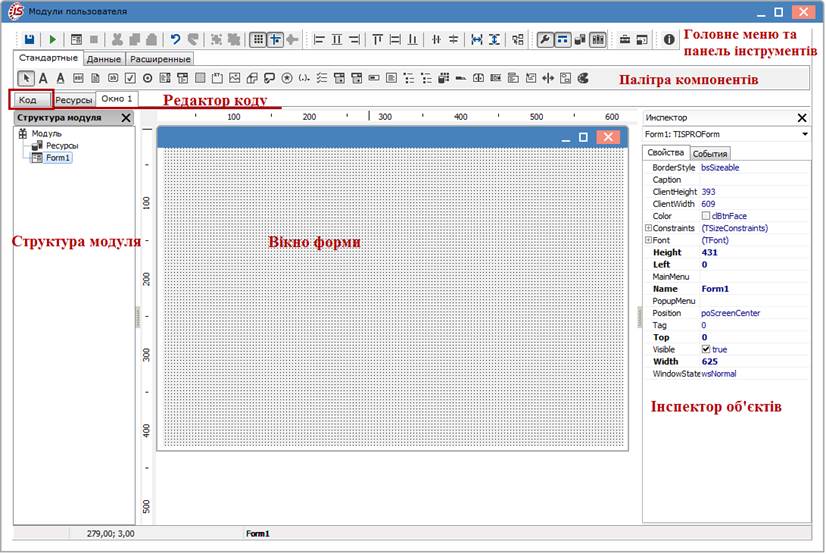
Рис. Модуль Конструктор. Середовище Дизайнера
Головне меню та панель інструментів містять стандартні команди для роботи з проектом.
Таблиця Кнопки панелі інструментів головного меню
| Кнопка | Позначення | Комбінація клавіш |
| Зберегти | Ctrl+S | |
| Запуск | Ctrl+Р | |
| Нове вікно | — | |
| Видалити вікно | — | |
| Вирізати | Ctrl+Х | |
| Копіювати | Ctrl+С | |
| Вставити | Ctrl+V | |
| Попереднє виправлення | — | |
| Наступне виправлення | — | |
| Згрупувати | — | |
| Розгрупувати | — | |
| Показати сітку | — | |
| Вирівнювання по сітці | — | |
| Розмістити у вузлах сітки | — | |
| Вирівняти по лівому краю | — | |
| Відцентрувати по вертикалі | — | |
| Вирівняти по правому краю | — | |
| Вирівняти по верхньому краю | — | |
| Відцентрувати по горизонталі | — | |
| Вирівняти по нижньому краю | — | |
| Розташувати по ширині | — | |
| Розташувати по висоті | — | |
| Така ж само ширина | — | |
| Така ж само висота | — | |
| Встановити порядок обходу | — | |
| Інспектор об’єктів | F11 | |
| Структура модуля | — | |
| Дані | — | |
| Бібліотека | — | |
| Вибір доступних ресурсів | — | |
| Вибір елемента програми | Ctrl+F3 | |
| Про програму | — |
Палітра компонентів розташована у головному вікні і має вигляд багатосторінкового блокнота. Кожній сторінці відповідає свій набір компонентів. Дизайнер містить сторінки Стандартні, Дані, Розширені.
Щоб помістити компонент у вікні форми, натисніть один раз на його піктограмі та один раз у потрібному місці форми. Вибраний компонент можна переміщати на формі, а також змінювати розміри, перетягуючи його маркери.
За допомогою Інспектора об’єктів можна задавати початкові значення властивостей об’єктів та їхню реакцію на стандартні події. Вікно Інспектора об’єктів містить список компонентів поточної форми, а також дві вкладки – Властивості та Події. Щоб активізувати вікно Інспектора об’єктів, використовують клавішу F11.
Вкладка Властивості складається з двох стовпців: лівий містить назви властивостей
компонентів, а правий – їхні значення. Властивості можуть бути простими або
комплексними. Комплексні властивості складаються з набору інших властивостей і такі
властивості в Інспекторі об’єктів позначені символом « + », наприклад
![]() .
.
Значення властивостей можна змінювати. Приміром, якщо натиснути на формі (або на іншому компоненті), а тоді обрати її властивість Caption, то у вікні зі значенням цієї властивості Form1 можна ввести новий текст, який і стане заголовком форми.
Властивість Color має список можливих значень, який можна відкрити, натиснувши на
кнопці ![]() у вікні цієї властивості. Якщо обрати колір clRed,
то форма чи виокремлений об’єкт набуде червоного кольору. Усю палітру кольорів можна
побачити, двічі натиснувши мишею у полі значення кольору.
у вікні цієї властивості. Якщо обрати колір clRed,
то форма чи виокремлений об’єкт набуде червоного кольору. Усю палітру кольорів можна
побачити, двічі натиснувши мишею у полі значення кольору.
Всі властивості мають за замовчуванням певні значення при створенні компонента. Приміром, для компонента Label властивість AutoSize (Автомасштаб) має значення true (істина) без додаткових вказівок. Це означає, що розмір компонента підлаштовується під розмір його вмісту. Але можна задавати потрібний розмір за допомогою властивостей Width (довжина) та Height (висота), якщо при цьому змінити значення властивості AutoSize на false (хибність).
Деякі з властивостей мають складну структуру. Натиснення миші у полі значень властивості
призводить до появи у цьому полі кнопки ![]() . Після натиснення цієї кнопки відкриється діалогове вікно,
котре і дозволяє встановлювати нові значення цієї властивості. Наприклад, властивість
Font дозволяє задавати атрибути тексту: шрифт, розмір, стиль та колір
літер.
. Після натиснення цієї кнопки відкриється діалогове вікно,
котре і дозволяє встановлювати нові значення цієї властивості. Наприклад, властивість
Font дозволяє задавати атрибути тексту: шрифт, розмір, стиль та колір
літер.
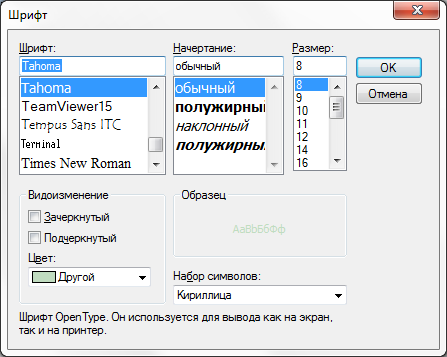
Рис. Властивість Font
Якщо на формі треба розмістити кілька однотипних компонентів, то за замовчуванням їхніми іменами буде назва відповідного компонента, наприкінці якого зазначається його порядковий номер на формі. Наприклад, Button1, Button2, … чи Memo1, Memo2, …
Вкладка Події також має два стовпці. У лівому відображаються імена стандартних подій, на які об’єкт може реагувати, а в правому – імена методів-обробників (функцій), які реалізовуватимуть реакцію на подію. Кожній стандартній події відповідає назва методу, яка з’являється після подвійного натиснення мишею у правому стовпці. У цей момент у вікно тексту програми додається шаблон базового коду (функції) для відповідного методу, який треба заповнити.
Багато властивостей і методів є притаманні більшості компонентів, приміром: ім’я, розміри, доступність, видимість тощо. У табл. наведено найчастіше уживані властивості, а в табл. методи функціонування компонентів.
Таблиця 2 - Основні властивості стандартних компонентів
| Властивість | Пояснення |
Компоненти з такою властивістю |
| Align | Вирівнювання поля відносно об’єкта, що його містить (форми) | Більшість видимих |
| AutoSize | Автомасштаб: якщо встановити в 1 (true), розмір компонента автоматично адаптується до розміру символів тексту | Label, Edit, Panel, Image та інші |
| Caption | Надпис | Button, Label та інші |
| Color | Колір компонента | Більшість видимих |
| Count | Кількість рядків списку | Memo, ListBox |
|
Enabled
|
Доступність до компонента. Визначає, чи реагує компонент на події, пов’язані з мишею, клавіатурою і таймером. Значення false блокує доступ, а сам компонент набуває переважно більш світлого кольору |
Усі видимі
|
| Font | Параметри шрифта | Button, Label, Edit, Memo та інші |
|
Glyph
|
Зображення у форматі bmp, яке можна винести на компонент |
BitBtn, SpeedButton
|
| Height | Висота компонента в пікселях | Усі видимі |
|
ItemIndex
|
Номер обраного елемента списку. Нумерація розпочинається з 0 |
ListBox
|
| Items | Список можливих значень списку | ListBox, ComboBox, MainMenu та інші |
| Left | Розміщення лівого краю компонента відносно форми в пікселях. Верхній лівий кут форми має координати 0,0 | Усі видимі |
| Lines | Рядки вікна для введення чи редагування тексту. Нумерація рядків розпочинається з 0 | Memo, RichEdit |
| Name | Ім’я компонента | Усі |
| ScrollBars | Встановлення у вікні Memo лінійки прокручування. Можливі значення цієї властивості: None, Vertical, Gorizontal, Both (відсутня, вертикальна, горизонтальна, обидві) | Memo, StringGrid та інші |
| Sorted | Якщо встановити в 1 (true), усі елементи списку буде відсортовано за зростанням |
ListBox, ComboBox
|
| Text | Текст у вікні редагування | Edit, ComboBox, MaskEdit та інші |
| Top | Розміщення верхнього краю компонента відносно форми в пікселях. Верхній лівий кут форми має координати 0,0 | Усі видимі |
|
Visible
|
Видимість: якщо встановити в 0 (false), компонент стане невидимим на формі | Усі видимі |
| Width | Ширина компонента в пікселях | Усі видимі |
Таблиця – Основні методи стандартних компонентів
| Метод | Пояснення |
Для яких компонентів застосовується |
|
int Add (AnsiString S) |
Долучення рядка S до кінця списку. Метод повертає індекс цього рядка, наприклад: int n=Memo1->Lines->Add(S) |
Memo, ListBox, RichEdit та інші |
| Clear() | Очищення вікна | Edit, Memo та інші |
| Delete(int n) | Вилучення рядка з номером n, наприклад: Memo1->Lines->Delete(n); | Memo, ListBox, RichEdit та інші |
| Hide() | Приховання компонента | Більшість видимих |
| Insert (int n, AnsiString S) | Вставлення рядка S у позицію n, наприклад: Memo1->Lines->Insert(n, S); | Memo, ListBox, RichEdit та інші |
| LoadFromFile (AnsiString fname) | Вивантаження вмісту із зазначеного файла до поля компонента | Memo, RichEdit та інші |
| SaveToFile (AnsiString fname) | Зберігання вмісту компонента в файлі із зазначеним ім’ям fname | Memo, RichEdit та інші |
| SelectAll() | Виокремлення всього тексту | Memo, RichEdit та інші |
| SetFocus() | Встановлення фокуса (курсору) на цей компонент | Більшість видимих |
| SetText(char * S) | Долучення тексту S у поточну позицію курсору, наприклад: Memo1->Lines->SetText(S); | Memo та інші |
| Show() | Показ прихованого компонента | Більшість видимих |
Найбільш поширеними у застосуванні подіями є такі:
Таблиця Події компонентів, що викликаються в Інспекторі
| Подія | Ситуації настання події |
| OnClick | Натиснення лівою кнопкою миші на об’єкті |
| OnClickCheck | Зміна користувачем стану індикатора у компоненті CheckListBox |
| OnChange | Внесення змін до вмісту об’єкта |
| OnCreate | Подія відбувається при створенні форми |
| OnEnter | Подія відбувається в момент набуття компонентом фокуса |
| OnActivate | Подія відбувається при активації форми |
| OnExit | Подія відбувається в момент втрати компонентом фокуса |
| OnKeyDown | При натисканні користувачем будь-якої клавіші клавіатури |
| OnKeyPress | Натиснення символьної клавіші клавіатури |
| OnKeyUp | При відпусканні користувачем будь-якої клавіші клавіатури |
| OnMouseMove | При переміщенні курсора миші над компонентом |
| OnStartDrag | Подія відбувається, коли користувач розпочинає перетягування компонента |
| OnDragDrop | Подія відбувається в момент відпускання перетягуваного компонента над даним компонентом |
| OnEndDrag | Подія відбувається в момент завершення перетягування компонента |
| OnMouseWheel | Прокрутка коліщатка миші над елементом |
| OnMouseWheelDown | Прокрутка коліщатка миші до низунад елементом |
| OnMouseWheelUp | Прокрутка коліщатка миші вгорунад елементом |
| OnDblClick | Подвійне натиснення лівою кнопкою миші на об’єкті |
| OnMouseDown | Натиснення кнопки миші над компонентом |
| OnMouseUp | Відпускання кнопки миші над компонентом |
Робочий простір розділено на три області: Код, Ресурси, Вікно.
На вкладці Код можна писати свою логіку відображення, обробки, збереження даних. Дизайнер підтримує мови Jscript, BasicScript, C++ Script, PascalScript. Тут так само підтримується всі функції, поля, реєстри і довідники Комплексу, які доступні у звітах.
Редактор коду має свою панель інструментів. Застосування методу до певного об’єкта веде до появи заготовки базового коду відповідної функції у вікні Код. Заготовка (шаблон) складається із заголовка функції та операторних дужок відповідно до обраної мови програмування. Заготовку заповнює користувач.
Таблиця Кнопки панелі інструментів вкладки Код
| Кнопка | Позначення |
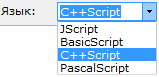 |
Вибір мови програмування |
| Відкрити скрипт | |
| Зберегти скрипт | |
| Виконати | |
| Виконати до поточної позиції | |
| Відладка | |
| Зупинити | |
| Обчислити | |
| Точка зупинки | |
| Коментувати / Розкоментувати |
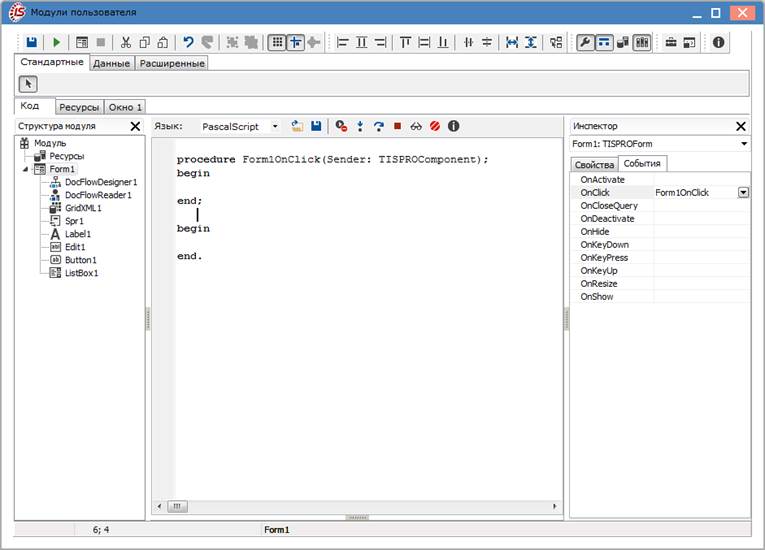
Рис. Дизайнер. Вкладка Код
На вкладці Ресурси проводиться робота з запитами, читання даних з Комплексу, робота з тимчасовими таблицями, файлами DBF. На робочу область програми можна виносити такі компоненти з вкладок Стандартні, Дані та Розширені.
Таблиця Компоненти вкладки Стандартні вкладки Ресурси
| Компонент | Назва компоненту | Пояснення |
| ImageList | Компонент ImageList являє собою набір зображень однакових розмірів, на які можна посилатися за індексами, що починаються з 0. | |
| ToolbarImageListClassic | Панель з наборами зображень | |
| ToolbarImageListMetro | Панель з наборами зображень для панелі інструментів | |
| OpenDialog | Компонент для відкриття файлів | |
| SaveDialog | Компонент для збереження файлів | |
| XML | Запускає редактор для XML-документів | |
| Компонент для роботи з електронними листами |
На закладці Дані виведені спеціальні компоненти, у властивостях яких, можна вказати Dataset і поле, з якого отримувати дані.
Таблиця Компоненти вкладки Дані вкладки Ресурси
| Компонент | Назва компоненту | Пояснення |
| ODBCQuery | Запит. Дозволяє працювати з результатом запиту як з таблицею. | |
| DBFTable | Таблиця. Дозволяє підключити таблиці бази даних. | |
| TmpDbTable | Тимчасова таблиця | |
| ADODataBase | Використовується для вказівки бази даних і роботи з транзакціями. | |
| ADOTable | Таблиця доступна через ADO | |
| ADOQuery | запит до бази даних. Це може бути як запит, в результаті якого повертаються дані і бази (наприклад, SELECT), так і запит, що не повертає даних (наприклад, INSERT). |
4 Компоненти, що починаються з букв ADO використовуються для зв'язку з базами даних через Active Data Objects (ADO) - це технологія стандартного звернення до реляційних даних від Microsoft.
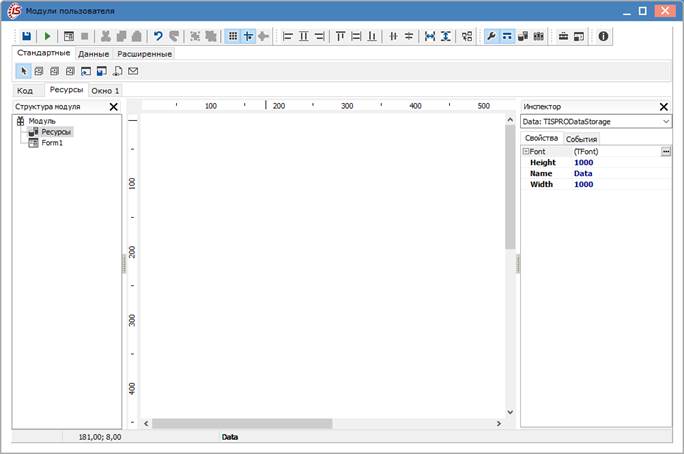
Рис. Дизайнер. Вкладка Ресурси
На вкладці Вікно можна створювати свій дизайн вікна, виводити на форму такі стандартні елементи такі, як Label, Edit, Button, Memo, RadioButton, ListView та інші.
Форма – це вікно Windows, яке утворюється в одному з можливих для вікон стилів. Увесь внутрішній простір є робочою областю, яка має сітку вирівнювання для зручного розташування компонентів на формі. Для виконання групових операцій декілька компонентів можна об’єднувати (кнопки на панелі інструментів головного меню Групувати / Розгрупувати). Можна також додати або видалити (клавішею Del) окремий компонент. Переміщення виокремленого компонента в межах форми виконується за допомогою правої кнопки миші. Над компонентами та їхніми групами можна виконувати операції вирізання, копіювання в буфер обміну та вставляння з буферу.
Вирівнювати компоненти можна як відносно вікна форми, так і один відносно одного. Для цього використовуються відповідні команди-кнопки з панелі інструментів.
Таблиця Компоненти вкладки Стандартні
| Компонент | Назва компоненту | Пояснення |
| Курсор | Дозволяє рухати та змінювати розмір компонентів, що розміщенні на формі | |
| Label | Напис. Створює на формі текстову мітку або напис. | |
| LinkLabel | Гіперпосилання. | |
| Edit | Редагування. Створює на формі поле для редагування текстового рядка. | |
| Memo | Поле, що відображає на формі поле для редагування текстових рядків. Зазвичай служить для створення редакторів і полів для виведення блоків даних. | |
| Button | Кнопка є найпоширенішим компонентом. Служить для створення в додатку різних прямокутних кнопок з текстовим написом. | |
| CheckBox | Незалежний перемикач, може приймати значення true/false, що змінюється при виборі мишею. | |
| RadioButton | Залежний перемикач, використовується для вибору тільки одного із декількох варіантів, для цього об’єднують такі варіанти у групу. | |
| ListBox | Список вибору містить список запропонованих варіантів (опцій) і дає змогу контролювати поточний вибір. | |
| ComboBox | Випадаючий список вибору, що представляє собою комбінацію компонентів Edit та ListBox | |
| Panel | Панель, цей компонент, як і GroupBox, використовується для об’єднання декількох компонентів. | |
| GroupBox | Контейнер групи компонентів, використовується для групування декількох зв’язаних між собою залежних компонентів. | |
| Image | Картинка. Компонент призначений для створення на формі невидимого контейнера, в який можна помістити один графічний файл. | |
| Bavel | Скіс, що створює об'ємні рамки для різних груп об'єктів. Служить тільки для обрамлення і не дозволяє виконувати програмну функцію. | |
| BitButton | Графічна кнопка - служить для створення на формі додатка кнопки із зображенням і написом. | |
| SpeedButton | Швидка кнопка - дозволяє створити на формі кнопку із зображенням без напису. Знайома нам по панелі швидких кнопок. | |
| MaskEdit | Форматоване введення - призначений для створення прямокутного поля введення даних в спеціально заданому форматі. Дозволяє перевірити коректність даних, що вводяться за допомогою маски. | |
| CheckListBox | Список з індикаторами. Індикатори дозволяють реалізувати множинний вибір елементів списку. | |
| DateEdit | Компонент являє собою рядок редагування для введення значень дат. | |
| DateTimePicker | Складальник дати і часу - створює в програмі інтерфейс для введення дати і часу. | |
| ProgressBar | Індикатор прогресу - створює на формі прямокутний індикатор для відображення процесу виконання довгих процедур в програмі (копіювання, пошуку та ін.). | |
| ListView | Вид списку - створює список елементів з відображенням в різних стилях (великі значки, дрібні значки, таблиця тощо.) | |
| TreeView | Вид дерева - дозволяє створювати в програмі ієрархічне деревовидне відображення даних. | |
| VirtualTree | Компонент призначений для відображення ієрархічного деревовидного представлення даних, але дані, які представляються з точки зору самого компонента - віртуальні. Компонент не знає нічого про їхній тип. Таким чином, компонент відповідальний за ієрархічну структуру даних і дії з вузлами. | |
| StringGrid | Рядкова таблиця - служить для створення таблиці (сітки), що складається з текстових рядків | |
| TabSet | TabSet - горизонтальні вкладки. Зазвичай використовується разом з Page для створення багатосторінкових вікон. | |
| Page | Сторінка – служить для створення сторінки, може містити TabSet | |
| ToolBar | Панель інструментів - дозволяє створити на формі контейнер для розміщення швидких кнопок. | |
| MainMenu | Головне меню - призначене для створення головного меню програми. | |
| PopupMenu | Спливаюче меню - призначене для створення спливаючого меню деяких компонентів. Зазвичай за допомогою цього когось компонентами створюється контекстне меню. | |
| SplitterBox | Компонент призначений для перестроювання розмірів панелей користувачем. Компонент вставляється між двома панелями, вирівняними за допомогою їх властивості Align, і дозволяє користувачеві зрушувати кордон між цими панелями. | |
| Shape | Фігура - дозволяє малювати на формі прості геометричні фігури, такі як коло, квадрат, еліпс або прямокутник при зміні властивості Shape. Допускає зміну кольору фігур і їх штрихування при зміні властивостей Color (Колір) і Style (Стиль) групи Brush (Кисть). | |
| ColorBox | Компонент ColorBox є випадаючим списком кольорів. Використовується як простий і зручний вибір кольору користувачем. |
4 Компоненти, що починаються з букв DB призначені для роботи з базою даних, використовуючи властивість DataSet – компонент-джерело даних.
Таблиця Компоненти вкладки Дані
| Компонент | Назва компоненту | Пояснення |
| DBLabel | Напис. Створює на формі текстову мітку або напис. | |
| DBEdit | DBEdit і DBMemo забезпечують перегляд і редагування полів запису бази даних | |
| DBMemo | ||
| DBCheckBox | Компонент являє собою майже повний аналог звичайного прапорця (компонент CheckBox) і призначений для відображення і редагування будь-яких даних, які можуть мати тільки два значення. | |
| DBComboBox | Компонент відображає поточне значення пов'язаного з ним поля набору даних в рядку редагування, при цьому значення поля має збігатися з одним з елементів списку, що розгортається. Поточне значення можна змінити на будь-яке фіксоване зі списку компонента. Функціонально компонент нічим не відрізняється від компонента Combовох, що представляє собою комбінований список. | |
| DBListBox | Компонент є модифікацією для роботи з базами даних компонента TListBox, у якого він запозичив всі основні властивості і методи. Дозволяє редагувати пов'язане поле поточного запису набору даних шляхом вибору можливого значення зі списку. Список заповнюється за допомогою властивості Items. | |
| GridEx | Компонент є таблицею, комірки якої містять рядки символів. Забезпечує табличний спосіб відображення на екрані рядків даних. |
Таблиця 10 – Компоненти вкладки Розширені
| Компонент | Назва компоненту | Пояснення |
| EditEx | Поле для введення текстового рядка | |
| Spr | Довідник | |
| IntSpr | Інтегрований довідник | |
| AnlCrd | Аналітична картотека | |
| IntPdr | Довідник підрозділів | |
| IntVo | Види оплат | |
| Graph | Граф | |
| Barcode | Штрих-код | |
| QRCode | QR-код | |
| RichEditor | Поле для редагування багаторядкового текста. Компонент RichEdit працює з текстом в форматі RTF. | |
| DocFlowDesigner | Готовий набір елементів для моделювання потоків даних | |
| DocFlowReader | Зчитує модель потоків даних, взаємодіє з компонентом DocFlowDesigner | |
| GridXML | Таблиця для баз даних, що призначена виключно для відображення та редагування пов'язаної з БД інформації. |
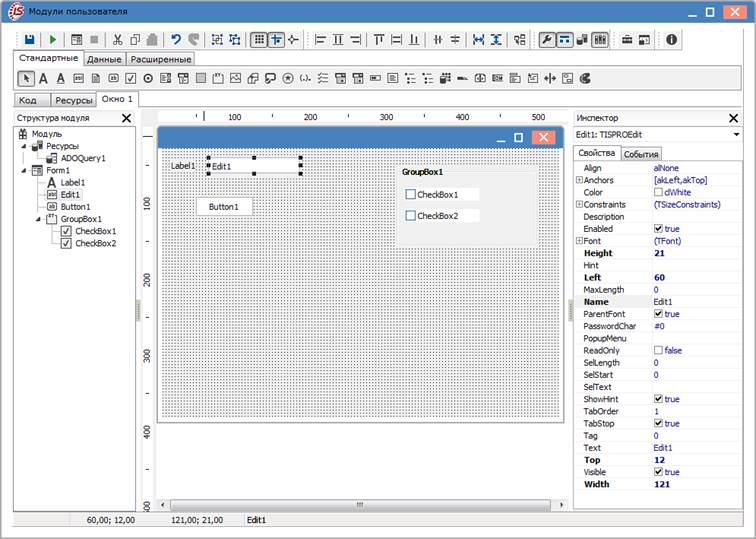
Рис. 7 – Дизайнер. Вкладка Вікно
Бібліотека
Бібліотека представляє собою збірник підпрограм, функцій або об'єктів, які використовуються при розробленні програм.
Бібліотека в Дизайнері викликається по кнопці-команді з головного меню
панелі інструментів - ![]() .
.
Бібліотека містить вкладки: Поля БД, Змінні, Функції, Класи, Змінні ІСпро, Функції ІСпро.
На вкладці Поля БД відображаються створені поля в таблицях БД. При необхідності відмічаються параметри: Вставляти поле, Вставляти заголовок, Сортувати дерево даних.
На вкладці Змінні відображаються змінні у вигляді ієрархічної структури. Основні розділи змінних ІСпро та Системні.
На вкладці Функції у вигляді ієрархічної структури відображаються функції, які використовуються при написанні програм. Основні розділи функцій: Математичні, Агрегатні, Інші, Перетворення, Рядки, Дата і час, Системні, Форматування.
Таблиця 11 – Функції Дизайнера
| Функції | Опис |
| Математичніфункції | |
| Abs(e: Extended): Extended | Модуль (абсолютне значення) цілого числа |
| ArcTan(X: Extended): Extended | Арктангенс |
| Cos(e: Extended): Extended | Косинус |
| Exp(X: Extended): Extended | Експонента |
| Frac(X: Extended): Extended | Повертає дробову частину числа |
| Int(e: Extended): Integer | Повертає цілу частину від числа |
| Ln(X: Extended): Extended | Натуральний логарифм |
| Pi: Extended | Число Пі |
| Round(e: Extended): Integer | Округлює число до вказаної кількості дрібних розрядів |
| Sin(e: Extended): Extended | Синус |
| Sqrt(e: Extended): Extended | Корінь квадратний |
| Tan(X: Extended): Extended | Тангенс |
| Trunc(e: Extended): Integer | Повертає цілочислену частину числа з плаваючою комою |
| Агрегатні функції | |
| AVG(Expr: Variant; Band: Variant = 0; Flags: Integer=0): Variant | Обчислює середнє значення числового стовпця |
| COUNT(Band: Variant = 0; Flags: Integer=0): Variant | Обчислює кількість записів в таблиці |
| MAX(Expr: Variant; Band: Variant = 0; Flags: Integer=0): Variant | Обчислює максимальне значення |
| MIN(Expr: Variant; Band: Variant = 0; Flags: Integer=0): Variant | Обчислює мінімальне значення |
| SUM(Expr: Variant; Band: Variant = 0; Flags: Integer=0): Variant | Суму значень |
| Функції перетворення | |
| BoolToStr(B: Boolean): string; | Перетворення логічного типу в рядок |
| DateTimeToStr(e: Extended): String; | Перетворення логічного типу в рядок |
| DateToStr(e: Extended): String; | Перетворення двох значень дати / часу в рядок |
| FloatToStr(e: Extended): String; | Перетворити число з плаваючою точкою в рядок |
| IntToStr(i: Integer): String; | Перетворити ціле число в рядок |
| StrToBool(const S: string): Boolean; | Перетворення рядка в логічний тип |
| StrToDate(s: String): Extended; | Перетворення рядка в дату |
| StrToDateTime (s: String): Extended; | Перетворення рядка в два значення дати / часу |
| StrToFloat(s: String): String; | Перетворення рядка в число з плаваючою точкою |
| StrToInt(s: String): Integer; | Перетворення рядка в ціле число |
| StrToInt64(s: String): Int64; | Перетворення рядка з цілим значенням в десяткові і шістнадцяткові числа |
| StrToTime(s: String): Extended; | Перетворення рядка в час |
| TimeToStr(e: Extended): String; | Перетворення часу в рядок |
| VarToStr(v: Variant): String; | Перетворення значення типу Variant в рядок. |
| Рядковіфункції | |
| Chr(i: Integer): Char | Функція дозволяє отримувати символ на основі його коду |
| CompareText(s, s1: String): Integer |
Функція порівнює рядки A і B без урахування регістру. Якщо A = B, то повертається значення 0. Якщо A <B, то повертається значення -1. Якщо A> B, то повертається значення 1. |
| Copy(s: String; from, count: Integer): String | Функція дозволяє копіювати фрагмент деякої рядки з однієї змінної в іншу. |
| Delete(var s: String; from, count: Integer) | Вилучає з рядка зазначену кількість символів count, розпочинаючи з індексу |
| DeleteStr(var s: String; from, count: Integer) | Видаляє з початкового рядка S підрядок з позиції from довжиною count |
| Insert(s: String; var s2: String; pos: Integer) |
Вставляє рядок str, розпочинаючи З індексу |
| Length(s: Variant): Integer | Повертає довжину рядка (без урахування символу завершення рядка) |
| Lowercase(s: String): String | Перетворює символи рядка на малі, тобто на нижній регістр |
| NameCase(s: String): String | Переклад першого символу у верхній регістр |
| Ord(ch: Char): Integer | Повертає номер заданого символу |
| Pos(substr, s: String): Integer | Повертає номер індексу, з якого розпочинається підрядок substr. Якщо рядок не містить substr, функція повертає 0 |
| Set Length(var S: Variant; L: Integer) | Змінює довжину рядка на newlength, за потреби скорочуючи його |
| Trim(s: String): String | Вилучає початкові й кінцеві пробіли і повертає новий рядок без пробілів |
| Uppercase(s: String): String | Перетворює символи рядка на великі, тобто на верхній регістр |
| Функції дати та часу | |
| Date: TDateTime | Поточна дата |
| DayOf(Date: TDateTime): Integer | День місяця |
| DayOfWeek(aDate: TDateTime): Integer | День тижня |
| DaysInMonth(nYear, nMonth: Integer): Integer | Днів у місяці |
| DecodeDate(Date: TDateTime; var Year, Month, Day: Word) | Переклад дати в рік, місяць і день |
| DecodeTime(Time: TDateTime; var Hour, Min, Sec, MSec: Word) | Переведення часу в години, хвилини і секунди |
| EncodeDate(Year, Month, Day: Word): TDateTime | Переклад року, місяця і дня в формат дати |
| EncodeTime (Hour, Min, Sec, MSec: Word): TDateTime | Переведення годинника, хвилин і секунд в формат часу |
| IncDay(Value: TDateTime; Increment: Integer): TDateTime | Додати день |
| IncHour(Value: TDateTime; Increment: Integer): TDateTime | Додати години |
| IncMinute(Value: TDateTime; Increment: Integer): TDateTime | Додати хвилини |
| IncMonth(Value: TDateTime; Increment: Integer): TDateTime | Додати місяць |
| IncYear (Value: TDateTime; Increment: Integer): TDateTime | Додати рік |
| IsLeapYear(Year: Word): Boolean | Високосний рік |
| MonthOf(Date: TDateTime): Integer | Місяць |
| Now: TDateTime | Поточні дата і час |
| Time: TDateTime | Поточний час |
| YearOf(Date: TDateTime): Integer | Рік |
| Функції форматування | |
| Format(Fmt: String; Args: array): String | Форматування |
| FormatDateTime(Fmt: String; DateTime: TDateTime): String | Форматування дати і часу |
| FormatFloat(Fmt: String; Value: Extended): String | Форматування числа з плаваючою комою |
| FormatMaskText(EditMask: string; Value: string): string | Форматування рядка по масці |
| Системні функції | |
| FileGetAttr(const FileName: string): Integer; | Повертає атрибути файлу |
| FileSearch(const FileName, DirectoryList: string): string; | Здійснює пошук файлу в одній або більше папках |
| FileSetAttr(const FileName: string; Attr: Integer): Integer; | Встановлює атрибути файлу |
| FindInDir(Path: string; Attributes: Integer; FileList: TStrings); | Повертає список файлів в каталозі по шляху, включаючи маску файлів, із зазначенням атрибутів файлів. |
| ScreenHeight: Integer; | |
| ScreenWidth: Integer; | |
| SelectDir (const Caption: string; const StarDir: String): String | |
| TextToShortCut(Text: String) : Integer; | |
| Інші функції | |
| BlobToStr(ds: TISxDBDataset; fld : String): String | |
| Ceil(e: Extended): Integer | Функція повертає значення integer, що представляє найменше ціле, яке більше або дорівнює е. |
| CreateOleObject(ClassName: String): Variant | Створення OLE-об'єкта |
| Dec(var i: Integer; decr: Integer =1) | Декремент |
| EctractFilePath(const FileName: string): string; | Витяг всіх частин повного імені файлу |
| Float2String(pVal: real) : String | Перетворення дійсного числа в рядок з урахуванням регіональних налаштувань роздільника |
| Floor(e: Extended): Integer | Функція використовується для округлення дробів до цілого в меншу сторону |
| GetBit(ds:TISxDBDataset; fld: String; num: integer):Boolean | Повертає значення біта з числа |
| GetBitInt(pVal: integer; num: integer): Boolean | |
| GetServerType: String; | |
| GetViewType: Integer; | |
| IIF(Expr: Boolean; TrueValue, FalseValue: Variant): Variant | IIF використовується для визначення, чи є вираз істиною або хибним. Якщо вираз істинний, IIF повертає одне значення; якщо воно помилкове, IIF повертає інше значення. Значення, що повертаються IIF, встановлює користувач |
| Inc(var i: Integer; incr: Integer =1) | Інкремент |
| InputBox(ACaption, APrompt, ADefault: string): string | Показує діалог, який просить користувача про введення тексту, із значенням за замовчуванням |
| InputQuery(ACaption, APrompt: string; var Value: string): Boolean | Відображає діалог, який просить користувача про введення тексту |
| MessageDlg(Msg: string; DlgType: TMsgDlgType; Buttons: TMsgDlg Buttons; HelpCtx: Longint): Integer | Відображає повідомлення, знак і обрані кнопки |
| ProcessMessages; | Даний метод зобов'язує додаток обробити повідомлення, які надійшли і очікують своєї черги |
| QuotedStr(str: String): String |
Функція переводить рядок S в форму цитати. Функція додає символ одиночної лапки (') в початок і кінець рядка, а так само дублює кожен одиночний символ лапки всередині рядка. |
| RaiseException(Param: String) | Генерація виключення |
| Random: Extended | Генерація псевдовипадкового числа |
| Randomize | Ініціалізація генератора псевдовипадкових чисел |
| RoundTo(const AValue: Double; const ADigit: Integer): Double; | Округлити до зазначеної кількості цифр |
| SaveDirDialog(pPath: String; pTitle: String): String | |
| ShowCalculator(const AValue: Double): Double; | Функція виклику калькулятора системи |
| ShowMessage(Msg: Variant) | Виведення повідомлення |
| ValidDate(cDate: String): Boolean | Перевірка валідності дати в рядку |
| ValidFloat(cFlt: String): Boolean | Перевірка валідності числа з плаваючою комою в рядку |
| ValidInt(cInt: String): Boolean | Перевірка валідності цілого в рядку |
| VarArrayCreate(Bounds: Array; Typ:Integer): Variant | Створення динамічного масиву |
| VarType(V: Variant): Integer | Функція служить для визначення кодового позначення типу даних змінної або властивості об'єкта. |
